Corrigir o código de erro VSS 0x8004231f no Windows 11/10
Se você encontrou o seguinte erro dizendo VSSControl: 2147467259 Falha nas tarefas de backup. Não é possível criar uma cópia de sombra dos volumes que contêm os dados do gravador. A operação assíncrona do VSS não foi concluída. Código: [0x8004231f](VSSControl: 2147467259 Backup jobs failed. Cannot create a shadow copy of the volumes containing the writer’s data. VSS asynchronous operation is not completed. Code: [0x8004231f]) “, então pode ser devido ao armazenamento insuficiente na partição relacionada. No entanto, existem algumas correções fáceis para esse problema que discutiremos neste artigo.
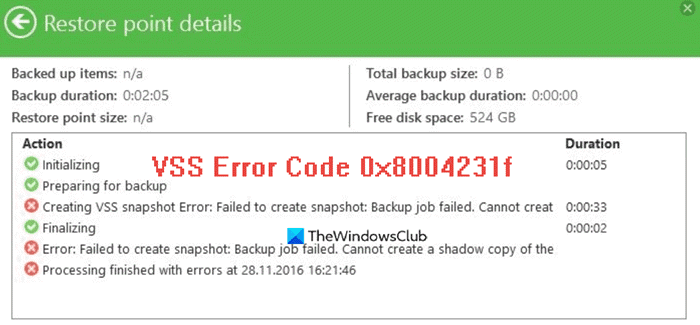
Corrigir o código de erro VSS 0x8004231f
Estas são as coisas que você pode fazer para corrigir o código de erro de cópia de sombra de volume 0x8004321f(Error Code 0x8004321f) no Windows 11/10:
- Verifique os serviços de cópia de sombra de volume
- Aumentar o espaço de armazenamento de sombra
Vamos falar sobre eles em detalhes.
1] Verifique(Check) os serviços de cópia de sombra(Shadow Copy) de volume

Normalmente, o problema é devido ao armazenamento insuficiente e falaremos sobre isso na última seção, mas às vezes, os serviços de cópia de sombra(Shadow Copy) de volume podem parar e causar esse erro também. Portanto, precisamos verificar isso.
Para fazer isso, inicie os Serviços(Services) no menu Iniciar, procure por Volume Shadow Copy , clique duas vezes nele e verifique o status do serviço(Service status) . Se estiver parado, clique no botão Iniciar(Start) . Se estiver em execução, reinicie-o clicando em Stop > Start .
Correção(Fix) : Erros do Serviço de Cópias de Sombra de Volume 0x0000007E, 0x80042306, 0x80070057(Volume Shadow Copy Service errors 0x0000007E, 0x80042306, 0x80070057) .
2] Aumente o espaço de armazenamento de sombra
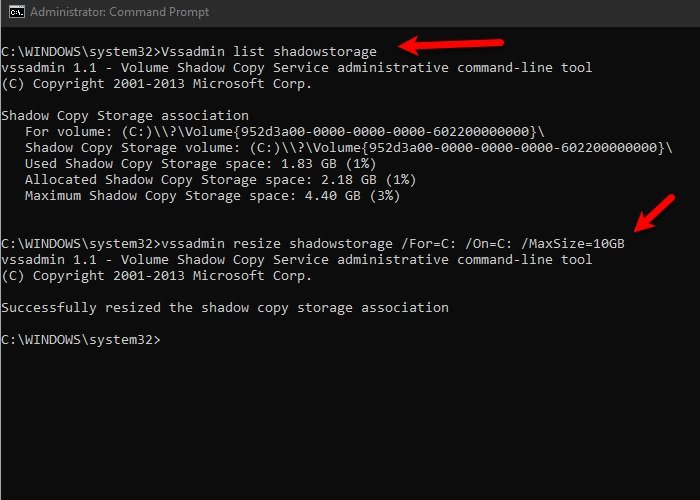
Se a primeira correção não resolver o problema, você precisará aumentar o Shadow Storage Space . Esta solução provavelmente resolverá esse problema porque o código de erro VSS 0x8004231f(VSS Error Code 0x8004231f) ocorre devido à falta de armazenamento.
Para fazer isso, inicie o Prompt de Comando(Command Prompt) como administrador pesquisando-o no Menu Iniciar(Start Menu) . Agora, digite o seguinte comando para verificar seu Shadow Storage Space .
vssadmin list shadowstorage
Agora, digite o seguinte comando para alocar mais armazenamento (você pode alterar 10 GB com a quantidade de espaço que deseja alocar)
vssadmin resize shadowstorage /For=C: /On=C: /MaxSize=10GB
Espero que isso resolva o problema.
Relacionado(Related) : Corrigir o erro do Serviço de Cópias de Sombra de Volume 0x81000202 ou 0x81000203(Volume Shadow Copy Service error 0x81000202 or 0x81000203) .
Related posts
Fix VALORANT Error Code 31 e 84 no Windows PC
Fix Amazon PrimeVideo Error Code 7031
Corrigir o código de erro do OneDrive 0x8007016A
Fix OneDrive Error Code 0x8004dedc (Geo Location Problem)
Fix Error Code 30038-28 Ao atualizar o Office
Fix Xbox One Error Code 0x97e10bca
Fix Error Code 0x80242022 ao instalar jogos Xbox em Windows PC
Fix Hulu Error Code P-TS207 or P-EDU125
Fix Windows Update Error Code 8024a112
Como Fix Windows Update Error Code 80244010
Fix Error Code 19, o Windows não pode iniciar este hardware device
Como Fix Netflix Error Code U7353
Fix Windows Server Update Services Error Code 0x80072EE6
Fix Windows Update Error Code 0xd0000034
Fix OneDrive Error Code 0x80010007
Fix Roblox Error Code 103 e Initialization Error 4 em Xbox or PC
Fix Amazon Prime Error Code 9068 ou 5004
Fix Microsoft Office Error Code 0x426-0x0
Fix Error Code 0x800f0954 ou 0x500f0984 no Windows 11/10
Request não pôde ser realizado por causa de I/O device (0x8078012d)
